Maksulajirekisteri-näkymä
Maksulajirekisterin löytää sovelluksen vasemmasta sivupalkista. Kyseisessä näkymässä näkyy olemassaolevat maksulajit ja niiden tietoja.
Näkymän oikeassa reunassa olevien kuvakkeiden toiminnot:
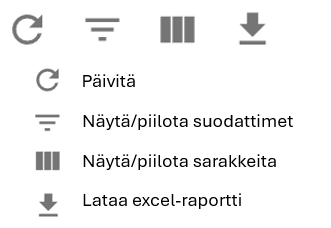
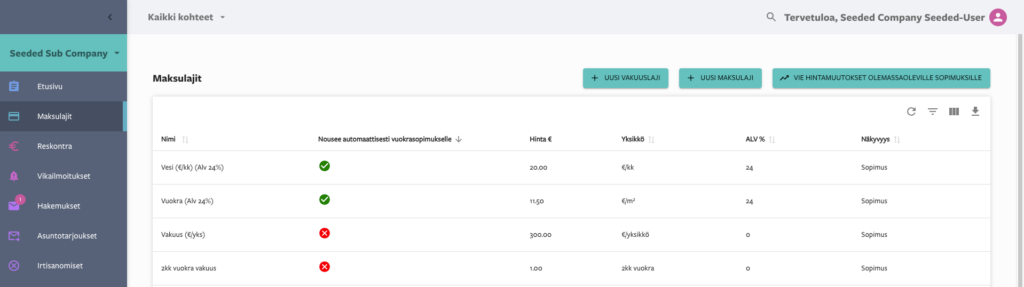
Uuden maksulajin luonti
Maksulajin luonti voidaan suorittaa vain ‘Kaikki kohteet’ alta. Kun halutaan luoda uusi maksulaji, painetaan ‘Uusi maksulaji’ painiketta. Tämä vie sinut uuteen näkymään, jossa voidaan luoda uusi maksulaji. Käydään läpi kenttien tarkoitukset.
Perustiedot

Yksilöivä nimi
Tämä nimi näkyy vain sovelluksen pääkäyttäjille. Tällä voidaan erottaa esimerkiksi arvolisäverollinen ja arvolisäveroton vuokra kirjoittamalla ‘Vuokra’ ja ‘Vuokra (Alv 25.5%)’. Tuo nimi näkyy esimerkiksi kun lisätään vuokrasopimukselle maksulajia.
Kategoria
Minkä tyyppinen maksulaji kyseessä? Jos ei ole valmista vaihtoehtoa, voit valita ‘Muu’ -vaihtoehdon.
Näkyvyys
Halutaanko maksulaji mahdolliseksi valita vuokrasopimukselle, irtolaskulle vai molemmille?
Yksikkö
Maksulajin yksikkö
ALV %
Arvolisävero prosentti
Käännökset

Nämä käännökset näkyvät vuokralaisille esimerkiksi vuokrasopimuksella sekä maksuohjeella.
Tilit

Näihin täytyy syöttää kirjanpitoon liittyvät tilit. ALV-tili ei ole pakollinen tieto.
Hinnat

Tästä voit asettaa maksulajille hinnan ajankohdalle. Otsikon vieressä on painike, josta voi luoda uuden hintarivin tarvittaessa. Hintoja ei voi luoda reskontran lukituksen ajalle.
HUOM! Maksulajilla on aina oltava aktiivinen hinta, eli viimeiseen hintaan ei voi laittaa päättymispäivää!
Ominaisuudet

Jyvitetään ajan mukaan
Tällä voidaan ohjata sitä, lasketaanko kyseisen maksulajin hinnat päivien mukaan sopimuksella
Esimerkiksi jos sopimus alkaa kesäkuun 16. pv, niin halutaanko vuokrasta veloittaa koko kuukauden hinta, vai vain puolikas vuokra?
Nousee automaattisesti vuokrasopimukselle
Tällä voidaan laittaa maksulaji nousemaan vakiona kaikille uusille vuokrasopimuksille.
Maksukuukaudet
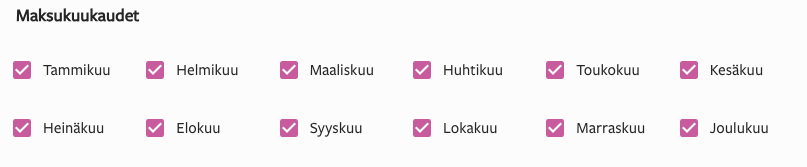
Näillä voidaan valita, minä kuukausina tuo kyseinen maksulaji on laskutettava. Esimerkiksi jos autopaikka halutaan veloittaa vain huhti-syyskuu, niin voimme ottaa täpät pois muista kuukauksista. Tällöin maksulaji on reskontrassa vain huhti-syyskuun maksutavoitteilla.
Uuden vakuuslajin luonti
Vakuuslajin luonti voidaan suorittaa vain ‘Kaikki kohteet’ alta. Kun halutaan luoda uusi vakuuslaji, painetaan ‘Uusi vakuuslaji’ painiketta. Tämä vie sinut uuteen näkymään, jossa voidaan luoda uusi vakuuslaji.
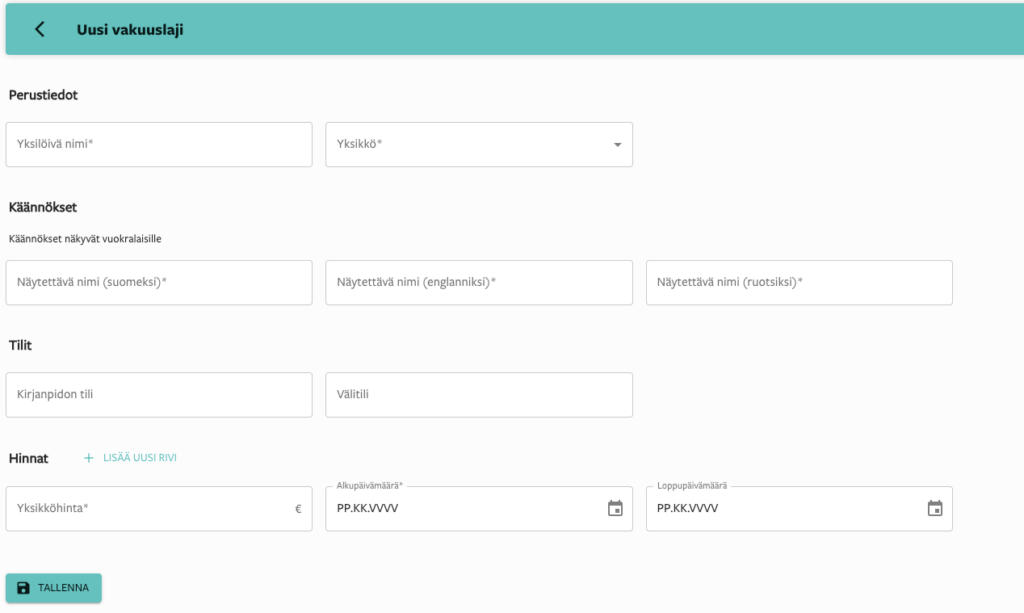
Uuden vakuuslajin luontinäkymä
Vakuuslajin luonnissa on osa “normaalin” maksulajin kentistä. Vakuuslajin voi valita vuokrasopimukselle vuokrasopimuksen luonnin ja muokkauksen yhteydessä.
Yksikkö
€/yksikkö
Tälle määritettävä hinta
x kk vuokra
Vaihtoehdot ovat 1kk, 2kk ja 3kk vuokra.
Näille ei ole mahdollista asettaa erillistä hintaa, sillä määrä nousee vuokrasopimukselle automaattisesti asunnon vuokran määrästä valitun kuukausimäärän mukaan.
Hinnat ovat kuitenkin muokattavissa sopimuskohtaisesti vuokrasopimuksen luonnissa ja muokkauksessa.
Maksulajit -näkymä yhden kohteen alla
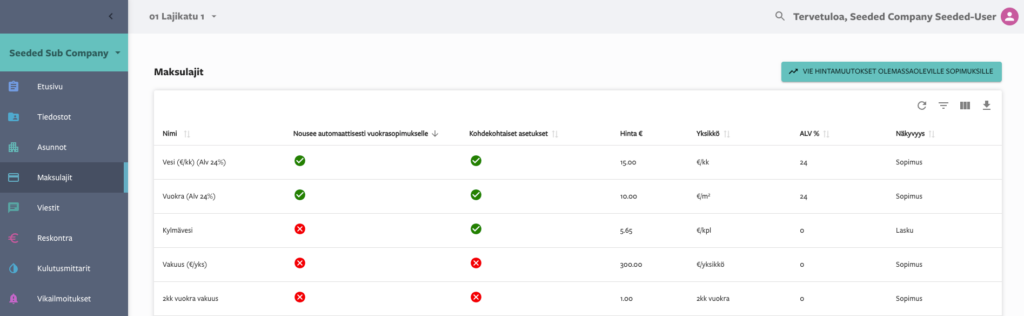
Kohteen alla tarkastellessa on näkymässä uusi ‘Kohdekohtaiset asetukset’ otsikko. Tämä kertoo onko kyseisellä maksulajilla kohdekohtaisia eroja yritystason asetuksiin verrattuna.
Maksulajin muokkaus kohdekohtaisesti
Maksulajit käyttävät kohteilla yritystason tietoja, jos niitä ei ylikirjoiteta halutun kohteen alta. Muokkausnäkymä on muutoin samanlainen kuin ‘Kaikki kohteet’ alla, mutta otsikoiden vieressä on täppä ‘Käytä tällä kohteella eri xxxxx’ jonka painamisen jälkeen voidaan ylikirjoittaa yritystason asetuksia.

Hinnat
Kohteelle voidaan asettaa myös omat hinnat kuten muutkin asetukset. Mikäli kohteella on omat hinnat, ja halutaan ottaa yritystason hinta käyttöön esimerkiksi 1.1.2025 alkaen, niin täytyy ottaa ‘Käytä tällä kohteella eri hintoja’ täppä pois, jolloin avautuu ikkuna joka kysyy milloin haluat päättää kohdekohtaiset hinnat. Tämä asettaa viimeiselle kohdekohtaiselle hinnalle päätöspäivän, josta eteenpäin kohteella käytetään yrityksen hintaa.
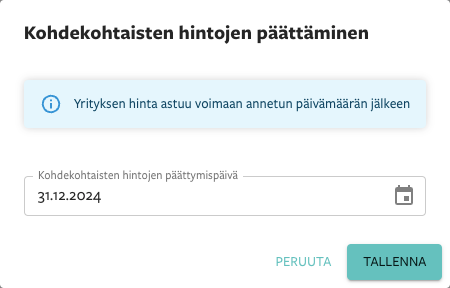
Uuden vuokrasopimuksen luonti
Maksulajit näkymä
Vuokrasopimusnäkymään on tullut alas uusi ‘Maksulajit’ näkymä. Maksulajit taulukkoon nousee ne maksulajit vakiona, jotka on määritelty ‘Nousee automaattisesti vuokrasopimukselle’ asetuksella. Siihen nousee maksulajit aktiivisilla hinnoilla ja korotuksilla. Seuraavassa esimerkissä vuokran sekä vesimaksun hinta nousee 1.10 alkaen. Tämän vuoksi rivejä on kaksi kummallekin maksulajille. Hintaan nousee kyseisen maksulajin hinta. Mikäli yksikkö on €/m² tai €/jm², kokonaishinta määräytyy yksikköhinta * asunnon neliöt/jyvitetyt neliöt. Voit asettaa kaikkiin maksulajiin eräpäivän laittamalla vuokranmaksupäivän oikeaksi vuokrasopimus -näkymän ylälaidassa.
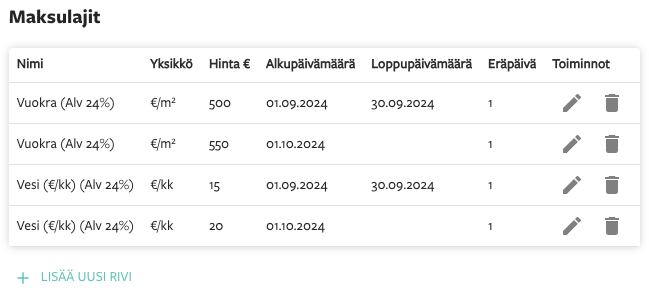
Maksulajin muokkaus vuokrasopimuksella
Pääset muokkausnäkymään painamalla kyseisen rivin kynän kuvaa.
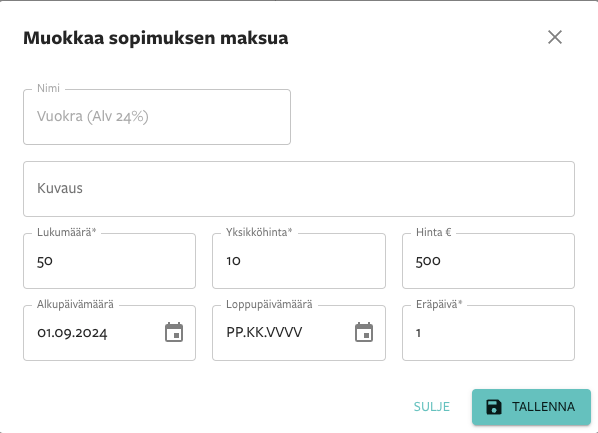
Kyseisestä näkymästä voit muokata yksittäisen sopimuksen maksulajin tietoja haluamallasi tavalla.
Maksulajin poisto vuokrasopimukselta
Poisto tapahtuu painamalla kyseisen rivin roskakorin kuvaa.
Uuden maksulajin lisääminen vuokrasopimukselle
Uusi maksulaji voidaan lisätä sopimukselle ‘Lisää uusi rivi’ painikkeesta.
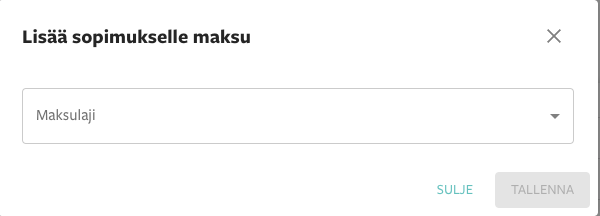
Kun lisätään uutta riviä, tulee tälläinen näkymä. Tästä on valittava maksulaji minkä haluat lisätä sopimukselle. Kun maksulaji valitaan, niin näkyviin tulee lisää tietoa maksulajista.
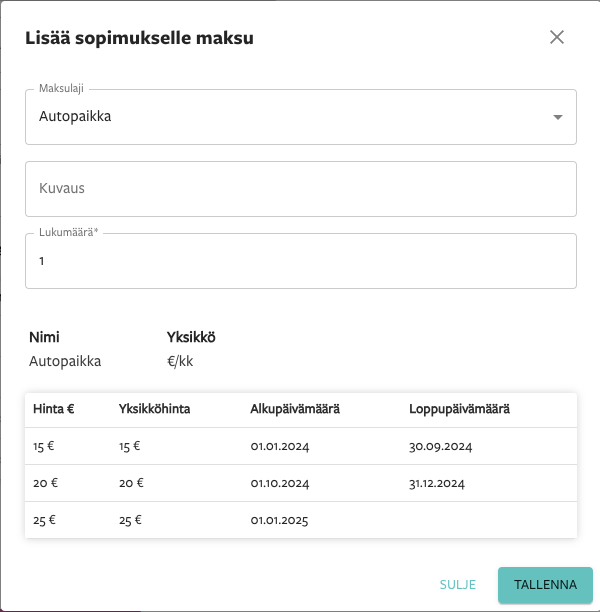
Maksulajille voidaan antaa kuvaus, mikä näkyy esimerkiksi yhden vuokrasopimuksen reskontra -näkymässä kuukausitavoitteilla. Alla näkyvässä taulukossa näkyy kyseisen maksulajin aktiivinen hinta sekä tulevat hinnankorotukset jos ne on määritelty.
‘Tallenna’ painikkeesta palaat takaisin vuokrasopimuksen luontiin, ja näkymään on lisättynä valitsemasi maksulaji.
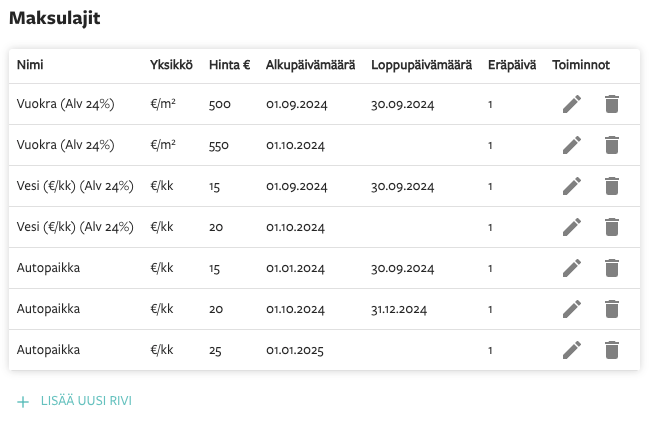
Esimerkissä tuli 3 autopaikkariviä sen vuoksi, koska hinnankorotukset on määritelty noille ajankohdille.
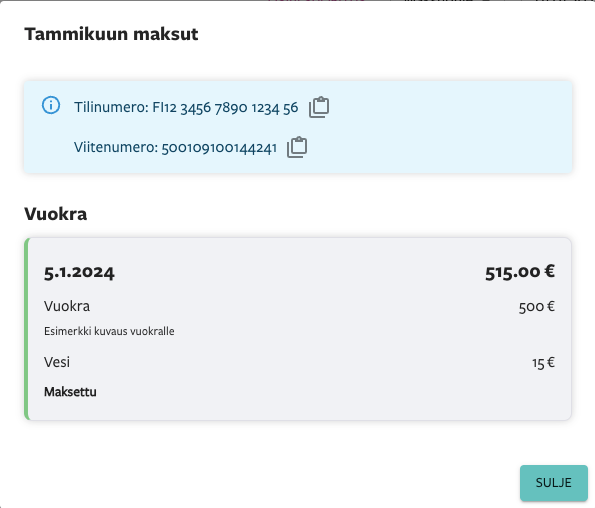
Maksulajin kuvaus näkyy näin reskontra -näkymässä kuukausitavoitteella.
Vakuuslajin valitseminen
Vakuuslajin valitseminen alkaa oikean vakuuden tyypin valitsemisella.
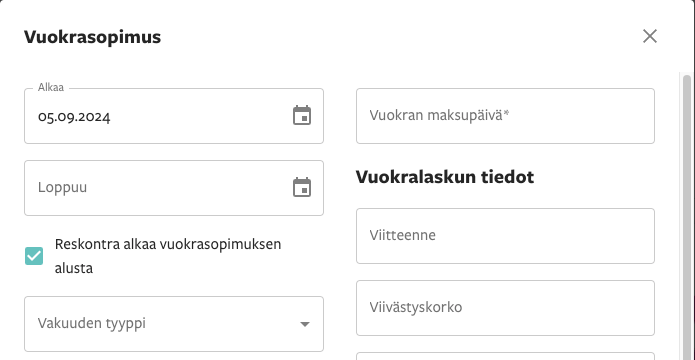
Vakuuden tyypin valittua alapuolelle tulee kaksi uutta kenttää näkyviin ‘Vakuuden maksulaji’ sekä ‘Vakuus’
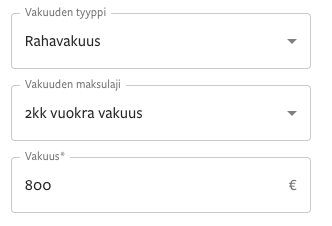
Vakuuden määrä määräytyy valitun maksulajin mukaan. Esimerkissä asunnon vuokra on 400€, ja valittiin 2kk vuokra vakuus maksulaji, jolloin vakuuden määrä on 2* asunnon vuokra.
Vakuuden määrää voi muokata tarvittaessa kirjoittamalla kenttään halutun summan.
Hintojen muutos massana
Hintojen muutos -näkymään päästään ‘Maksulajit’ näkymästä oikealta yläkulmasta.
HUOM! Kohdekohtaiset hinnat täytyy ajaa kyseisen kohteen alta. Mikäli kohteella on käytössä vain yritystason hinnat, voidaan tuo massamuutos suorittaa ‘Kaikki kohteet’ alta.
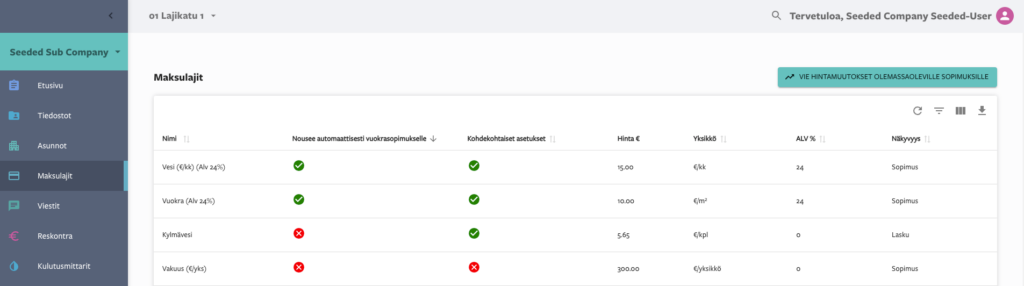
Painamalla ‘Vie hintamuutokset olemassaoleville sopimuksille’ painiketta pääset seuraavaan näkymään.
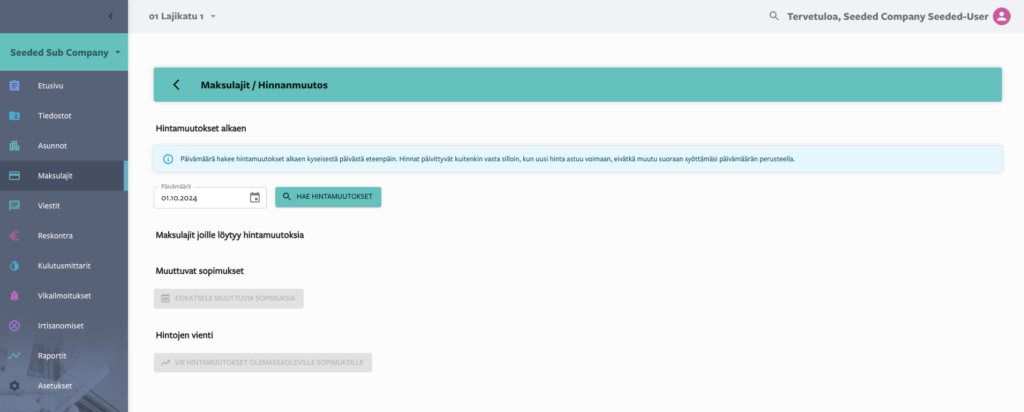
Päivämäärään syötetään muutospäivä jonka jälkeen painetaan ‘Hae hintamuutokset’ painiketta. Tämä hakee syötetyn päivämäärän ja sen jälkeiset hinnankorotukset.
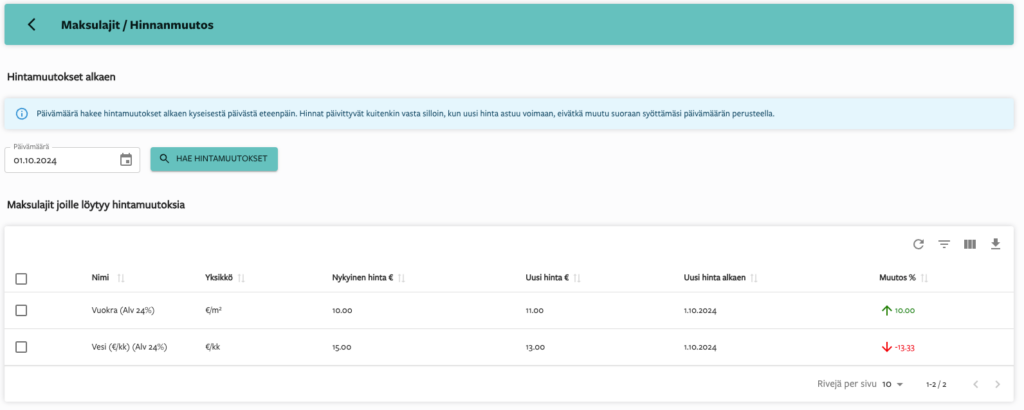
Tässä nähdään maksulajit joille löytyy hinnanmuutokset 1.10.2024 tai sen jälkeen. Näkymästä on tarkoitus valita ne maksulajit, joille halutaan viedä korotukset. Viedään nyt vesimaksun korotus sopimuksille.
Valitaan vesimaksu, jonka jälkeen painetaan alapuolella olevaa ‘Esikatsele muuttuvia sopimuksia’ painiketta.
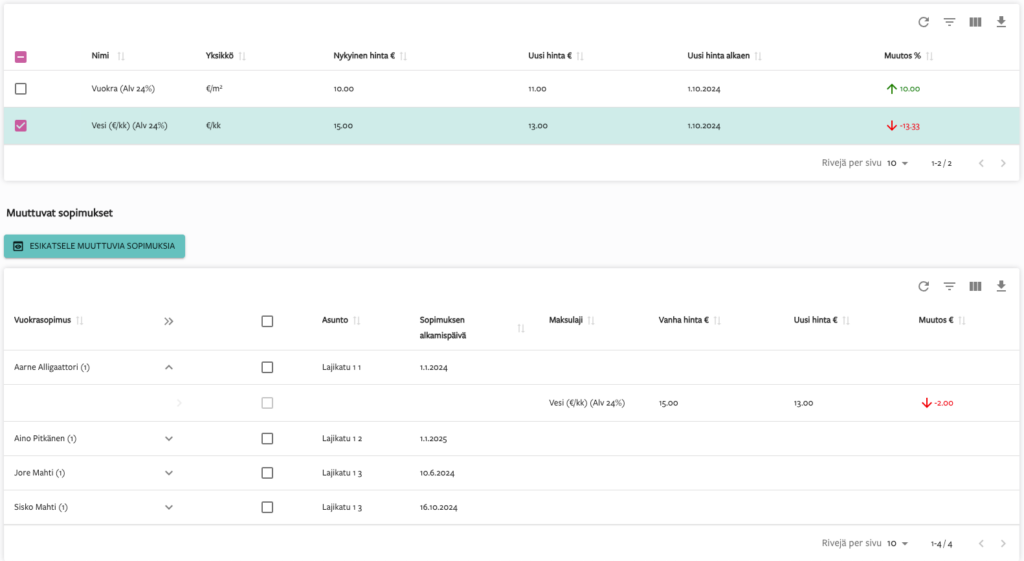
Tähän nousevat ne sopimukset, joilla valittu/valitut maksulajit ovat käytössä. Yhden vuokrasopimuksen tiedot voi avata painamalla vuokralaisen nimen vieressä olevaa nuolta. Siihen listautuu valittujen maksulajien muutokset kyseisellä sopimuksella. Tästä nähdään, että Aarne Alligaattorin veden hinta tippuu 15€ → 13€.
Valitaan tästä halutut sopimukset, jonka jälkeen painetaan alapuolella olevaa ‘Vie hintamuutokset olemassaoleville sopimuksille’ painiketta.
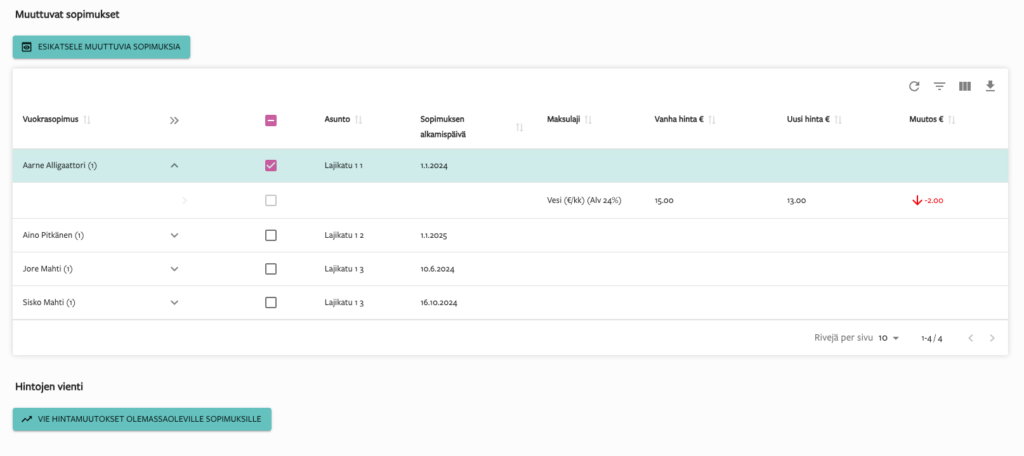
Painamalla ‘Vie hintamuutokset olemassaoleville sopimuksille’ painiketta avataan varmistusikkuna.
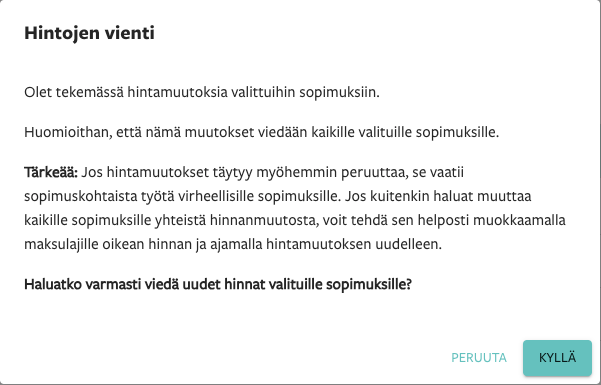
Nyt kun menee tarkastelemaan vuokrasopimusta, niin valitun maksulajin hinta on päivittynyt muutoksesta eteenpäin.




